
今回の事例は、HDDの故障によりパソコンが起動しなくなってしまったもので、HDDの交換修理となった案件についての記事となります。
お問い合わせをいただいた時点での症状は、Windows10の起動時に画面が真っ暗になったまま立ち上がらないというものでした。
早速、出張にてお伺いして診断させていただきました。
パソコンの構成と主な症状
- 富士通 FMV ESPRIMO(FMVF90B3B)※一体型PC
- 電源を入れても画面が真っ暗なままで、Windowsが起動しない
修理作業開始
出張訪問時、パソコンの電源は切れていた状態でしたので、まずはヒアリングしていた症状が出るかどうかを確認するため、一旦電源を入れてみます。
やはり、お客様のおっしゃる通り、画面が真っ暗なままになり、一向にWindowsが起動する気配がありません。
この時点で、Windowsのファイルが故障しているか、HDDに不具合が発生しているか、どちらかの可能性が高いと思われます。
念のため、お客様にデータのバックアップは取っているかどうかを確認したところ、幸いにもパソコンの挙動が怪しくなった時点で、外付けHDDにデータファイルを退避させておいたとのことで、まずは一安心です。
早速、作業開始です。
まずは、Windowsの自動修復が可能かどうかを試してみました。
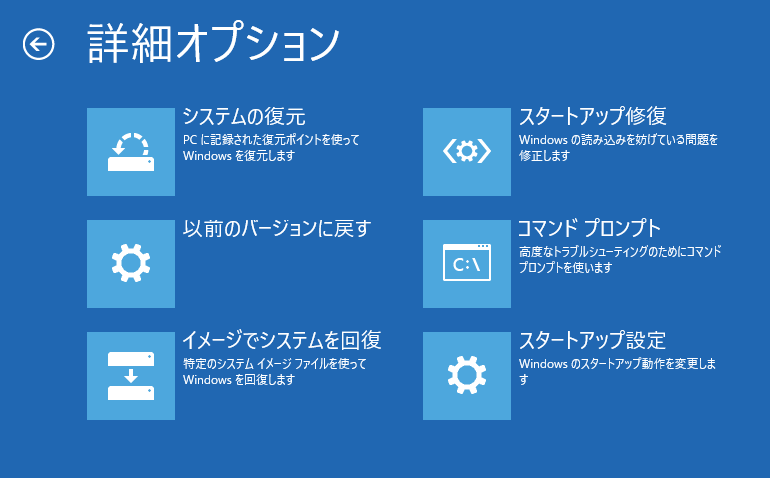
『システムの復元』を実行して、Windowsが起動するようになるかどうか試してみました。
約30分ほどで修復作業が終わり、パソコンが再起動しました。
すると、Windowsが起動して、デスクトップ画面が表示されました。
...ところが、直ぐに画面が真っ暗になってしまい、元の症状と同じ状況になってしまいました。残念です。
どうやら、HDDに不具合がある可能性が高くなってきました。
HDDを取り外して、診断プログラムにかけてみる必要があります。
このパソコンは、本体部分とディスプレイ部分が一体となっているモデルなので、本体部分にHDDが入っていると思いきや、なぜかHDDはディスプレイ部分の裏側に内蔵されています。
HDDを取り外すには、本体部分からディスプレイ部分を分離してさらにディスプレイ裏側のパネルも取り外さないとHDDにアクセスできない構造となっています。
ビスも全部で4、50本外すことになるので、現地では作業が難しいと判断し、今回はお預かり修理とさせていただきました。

(↑当該パソコン本体の写真 ※ディスプレイの映り込みが激しいので一部画像を加工しております)
それではHDDを取り外すためにパソコンを分解していきます。
まずは、パソコンの本体部分(メイン基板等が入っている部分)を開けて、ディスプレイ部分と接続されている各種ケーブル類を外していきます。

ケーブルが外せたら、上記写真に写っているディスプレイを固定する金具部分のビスを外して、やっと本体とディスプレイを分離することができます。

次に、ディスプレイ部分の裏側パネルを取り外して、HDDにアクセスします。
(↑写真中央部分にHDDが固定されています)
なお、周辺のプラスチックパーツ等も全て取り外さないとHDDを外すことができない構造なので、なかなか大変です。
何とか、無事にHDDを取り外すことができました。

HDDは、東芝製の『3TB』のものが内蔵されていました。
早速、HDDの診断をしてみたところ、やはり『不良セクタ』が発生していました。
原因はHDDの故障とみて間違いないようです。
残念ですが、このHDDを再利用するのは諦めて、新品のHDDに交換することにしました。
今回は代替品として、同じ東芝製の『4TB』の新品HDDを準備しました。
新しいHDDを取り付けて、分解のために取り外した各パーツも取り付け、配線も完了させて元通りの状態に組み上げていきます。
組みあがったら、パソコンの電源を入れてBIOS上から新しいHDDが認識されていることを確認します。
ここまで問題ないようでしたので、次にWindows10をインストールしていきます。
無事、Windows10のインストールも完了し、パソコンが正常起動するようになりました。
一応、念のために旧HDD内のデータはこちらでもバックアップしておくことができましたので、それらのデータを復活したパソコン内に戻しておきました。
また、『Office』もお客様がお使いのアカウントにて再インストールし、ワードやエクセル、アウトルック等も使える状態に戻すことができました。
今回の案件では、お客様がデータのバックアップをしっかり取っておいて下さったので、こちらとしても安心して作業ができました。
結果的には、こちらでもバックアップはできたのですが、HDDの故障具合がもう少し進んでしまっていたら、データの救出が難しくなってしまった可能性もあったかと思われます。
やはり、日ごろのデータバックアップの重要性に改めて気付かされた案件となりました。
HDD故障によるパソコンの不具合は当店にご相談下さい!
当店『相模原市の出張パソコン修理屋さん』では、HDD交換修理も行っております。
また、データのバックアップ方法についてもご提案させていただいております。
『電源は入るがWindowsが起動しない』
『真っ暗な画面で固まってしまう』
などの症状がありましたら、是非一度、当店『相模原市の出張パソコン修理屋さん』へご相談下さい!
▼トップページへ戻る
相模原市の出張パソコン修理屋さん|出張1,000円格安PC修理はこちら








